Kaip konvertuoti „Excel“ dokumentą į PDF ir atvirkščiai - metodai, kodėl to reikia

- 2883
- 37
- Antonio Torphy
„Microsoft Office Excel“ programoje vartotojai gali dirbti su skaičiuokle. Jie yra ląstelių tinklas, kuriame yra informacijos. Be „Excel“ knygos užpildymo, galite atlikti įvairias matematines operacijas, sukurti vaizdines schemas ir įterpti kitus elementus. Programa taip pat veikia su duomenimis iš kitų šaltinių ir duomenų bazių, o vartotojas gali išsaugoti rezultatą vienu iš kelių populiarių formatų.

Mes atsižvelgiame į įvairias failų konvertavimo galimybes
„Excel“ failas PDF dažniausiai naudojamas dviem atvejais - kai dokumentą reikia perduoti:
- Spausdinimo namuose;
- Kitas vartotojas - informacija turi būti pateikiama paprastesne forma, o failas neturėtų būti redaguojamas.
Be to, dokumentai PDF forma. Dokumento konvertavimą į kitą formatą galima atlikti keliais būdais. Tai apima „Excel“ naudojimą - ši funkcija pirmą kartą pasirodė 2010 m. Versijoje.
Yra priešingų situacijų - kai PDF turi konvertuoti į „Excel“ failą. Pavyzdžiui, tuo atveju, kai kolega siunčia jums duomenis iš naujausios ataskaitos ar projekto arba atsisiuntėte failą, kurio autorius norėjo padaryti skaitymą paprastesnį arba paslėpti „Excel“ formules. Bet kokiu atveju, jei jums reikia dirbti su dokumentu ir atlikti pakeitimus, jis turės būti perkeltas iš PDF į XLS.
Kaip išversti „Excel“ į PDF
Lentelės struktūra egzeme yra gana sudėtinga. Redaguojant ląsteles yra ne tik įprasta informacija, bet ir formulės, išorinės nuorodos ir grafiniai elementai. Šis veiksnys apsunkina dokumentų apyvartą programoje.
Norėdami padidinti tikimybę, kad kitas vartotojas galės atidaryti ir perskaityti dokumentą, galite jį išversti į PDF. Taip pat patogu, kai būtina paslėpti formules nuo trečiosios partijos žmonių, kuriais buvo apskaičiuoti tam tikri rodikliai knygos ląstelėse. Prieš siųsdami failą paštu arba įdėkite jį į bendrą prieigą, vienu būdu padarykite PDF konvertavimą:
- Naudojant „Exel“ integruotas funkcijas;
- Per oficialų „Microsoft“ antstatą;
- Naudojimasis internetinėmis paslaugomis;
- Atsisiųstoje programoje.
PDF formatu dokumentas, kurį gausite bet kurį iš metodų, skirsis vientisoje struktūroje. Jis gali būti atidarytas bet kuriame, įskaitant mobilųjį įrenginį, taip pat negali būti redaguoti skaitytojas. Tokiame faile nėra nuorodų į trečiosios partijos išteklius ir skaičiavimo formules.
Kaip „Excel“ išversti į PDF redaktoriuje
Norėdami naudoti šį metodą, jums nereikės ieškoti trečiosios pardavimo paslaugų - internete arba atsisiunčiami. Viskas daroma „Excel“:
- Pasirinkite lentelės ląsteles, kurias norite konvertuoti į PDF, arba eikite į šiuos veiksmus, jei norite pakeisti visą lapą (atminkite, kad dokumentą galima grąžinti atgal - tai nėra taip paprasta, o visa struktūra išliks);
- Spustelėkite „Failas“;
- Pasirinkite „Eksportuoti“;
- „Exel 2010“ spustelėkite „Išsaugoti kaip kaip“, daugiau naujų versijų pirmiausia nurodykite vietą ir pavadinimą;
- Formatų sąraše pasirinkite PDF;
- Norėdami sukonfigūruoti būsimą dokumentą, spustelėkite „Parametrai“ - galite nustatyti puslapių, kurie bus konvertuoti, diapazoną, pasirinkite tik konkrečius langelius, aktyvųjį lapą ar visą knygą;
- Pasirinkite optimizavimo metodą - mažiems failams, „standartas“ yra tinkamas, o dideliems - jūs turite pakeisti parametrus;
- Pavadinkite failą ir išsaugokite - jis iš karto atidaromas pagal numatytuosius nustatymus;
- Jei dokumentas neatsidarė, galbūt jūsų kompiuteris nepalaiko PDF skaitymo - įdiekite tinkamą programą ir patikrinkite, ar viskas buvo įkelta teisingai;
- Jei jums reikia atlikti pakeitimus, nuveskite juos į „Exel-Artist“ dokumentą, tada dar kartą konvertuokite jį.
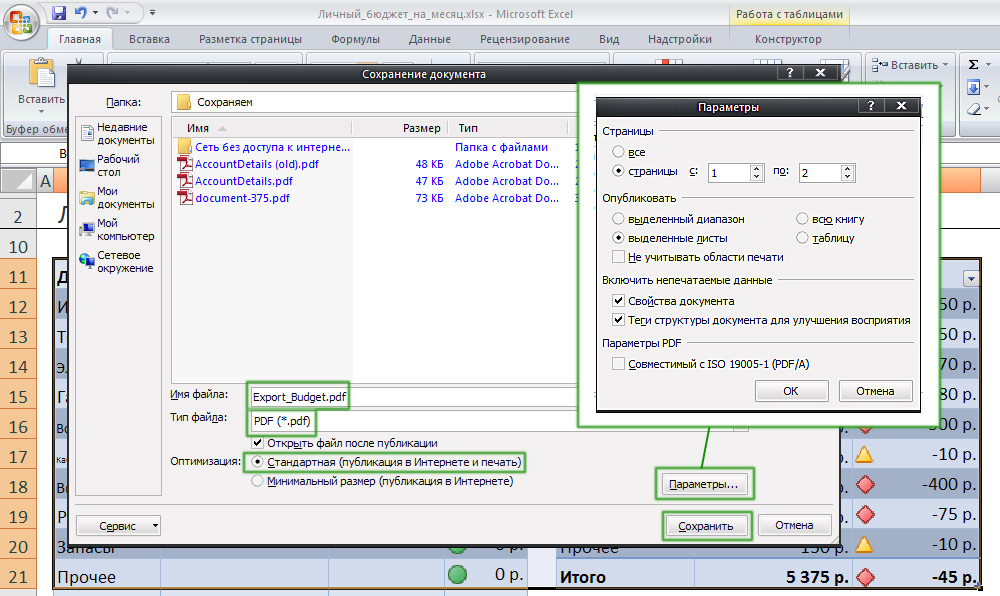
Išsaugoję galite nustatyti papildomus parametrus
Kaip perduoti „Excel“ į PDF naudojant oficialų redaktoriaus antstatą
Šis metodas tinka tais atvejais, kai „Exel“ neleidžia konvertuoti, nes nustatytoje versijoje tokios galimybės nėra tokios galimybės. Galite apeiti apribojimus įdiegdami specialų antstatą (papildinį), kuri vadinama „Išsaugoti kaip PDF ir XPS“. Funkcijas galite atsisiųsti iš oficialios „Microsoft“ svetainės - tai nemokama.
Pačiam vertimui jums reikia:
- Įdiegę papildinį pagrindiniame „Exel“ meniu, skyriuje „Išsaugoti“ laukas
- Išsaugokite šį failą norimame kompiuterio kataloge.
Norėdami, kad būtų patogiau dirbti su funkcija, naudokite galimybes paryškinti langelius arba išsaugoti visą puslapį ar lapą, aprašytą paskutiniame metode.
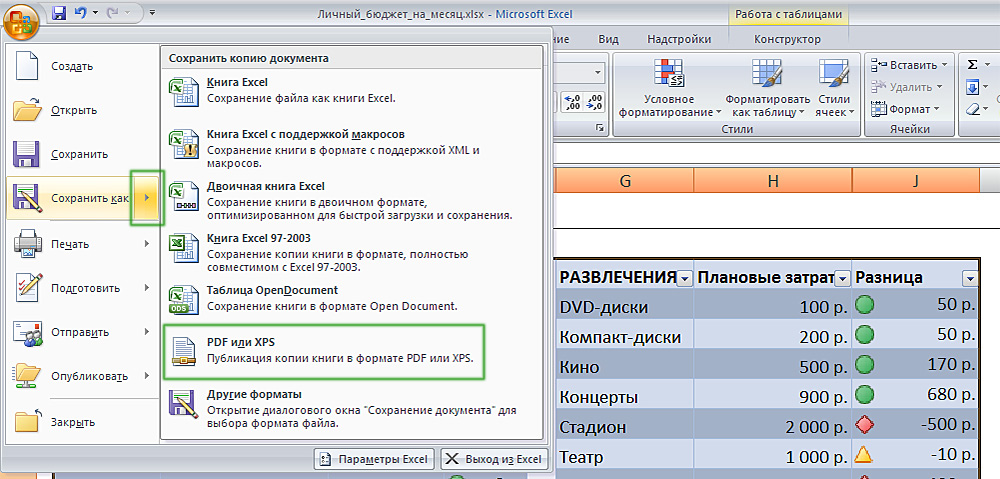
Priklausomai nuo biuro versijos, meniu elementai gali šiek tiek skirtis
Kaip išversti „Excel“ į PDF naudojant internetines paslaugas
Internete yra daugybė keitiklių, leidžiančių kelis paspaudimus konvertuoti XLS į PDF. Daugelis jų tai daro nemokamai arba pasiūlo vartotojui demonstravimo režimą. Konversijai paprastai reikia:
- Atsisiųskite dokumentą į paslaugų sistemą;
- Pasirinkite formatą, į kurį dokumentas bus išverstas, jei bus keli;
- Paleisti konversiją;
- Atsisiųskite failą PDF formatu į savo kompiuterį.
Visos paslaugos turi panašias funkcijas, tačiau rekomenduojama pasirinkti įrodytus, kad virusai nepatektų į kompiuterį. Nepaisant to, metodas nerekomenduojamas, jei įmanoma tiesiogiai konvertuoti į „Exel“. Tai yra sudėtingiau ir ilgesnė, o kai kurios paslaugos suteikia ribotas galimybes arba prašo sumokėti už pertvarką.
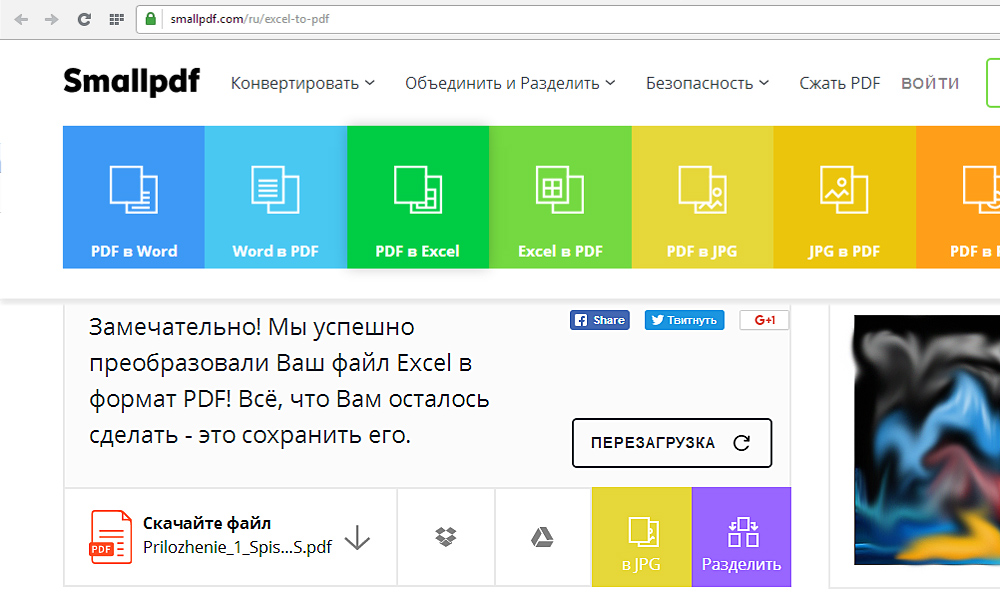
Vienas iš daugelio internetinių įrankių pavyzdžių
Kaip išversti „Excel“ į PDF naudojant trečiosios partijos, atsisiunčiamos programos
Kaip ir internetinės paslaugos, tokios programos leidžia pertvarkyti nenaudojant funkcijų. Tai būtina tais atvejais, kai redaktoriaus versija neleidžia jums atlikti proceso. Programos veikia pagal virtualiojo spausdintuvo principą - jos priima jūsų failą „spausdinta“, tačiau užuot išleidę popieriaus dokumentą, jie išsaugo jį kitam katalogui. Tuo pačiu metu proceso metu galite pakeisti formatą, įskaitant XL į PDF.
Viena iš geriausių transformacijos programų už „Exel“ yra universalus dokumentų keitiklis. Jis prideda pagrindinį redaktoriaus meniu keletą funkcijų „karštų“ raktų pavidalu, kad būtų lengviau išsaugoti failą kitu formatu. Įdiegę universalų keitiklį, EXEL dokumentą PDF galite išversti keliose presuose:
- Eikite į keitiklio įrankių juostą:
- Pasirinkite „Konvertuoti į PDF“ („Konvertuoti į pdf“);
- Nurodykite failo pavadinimą ir vietą, atlikite apsaugą.
Šis metodas, kaip ir internetinių paslaugų atveju, yra rekomenduojamas toms „Excel“ versijoms, kuriose neįmanoma atlikti konversijos naudojant įmontuotas funkcijas.
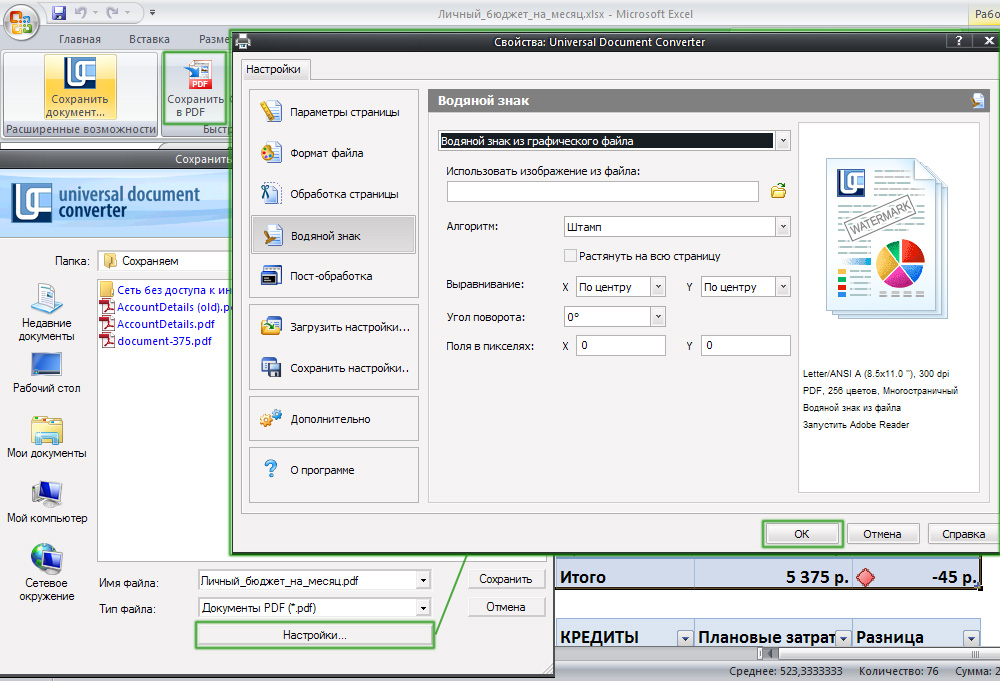
Universalus dokumentų keitiklis yra integruotas į programą
Kaip sudėti visą „Excel“ lapą viename PDF puslapyje
Jei jums reikia tai padaryti taip, kad vienas knygos lapas „Exel“ užimtų vieną puslapį PDF ir tuo pačiu metu teisingai rodytų:
- „Excel“ atidarykite „Puslapio ženklą“, spustelėkite rodyklę, kuri atidaro papildomas parinktis (ženklelis apatiniame dešiniajame puslapio kampe „Puslapio parametrai“);
- Suaktyvinkite elementą „Padėkite ne daugiau kaip“ ir nurodykite puslapių skaičių, lygų vienam;
- Spustelėkite „Gerai“, atspausdinkite failą PDF, naudodami „Exel“ funkcijas, papildomą papildinį ar universalų dokumentų keitiklį.
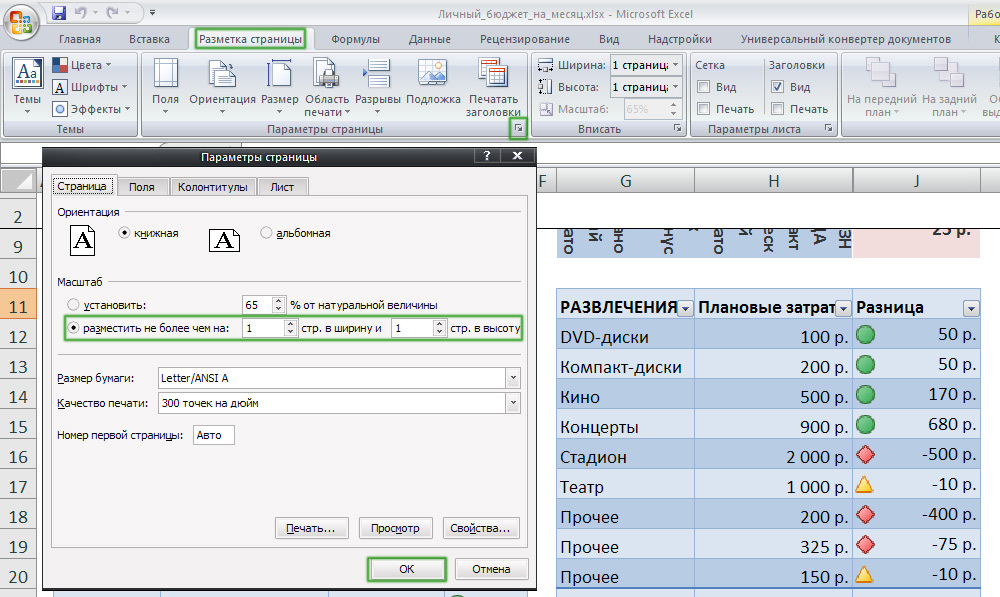
Norėdami sureguliuoti dokumentą prie lapo formato, yra labai paprasta
Kaip masiškai perkelti „Excel“ failus į PDF formatą
Jei reguliariai sukuriate daug XLS dokumentų, kuriuos reikia perkelti į PDF, tai galima padaryti naudojant automatinę funkciją. Ji dirbs greičiau, bet jums nereikės atlikti visų veiksmų rankiniu būdu.
Visuotiniame dokumentų keitiklyje yra tokia galimybė. Norėdami tai suaktyvinti, turite sukurti nustatymus:
- Tvarkydami dokumentą, pasirinkite programą tarp spausdintuvų;
- Spustelėkite „Keisti nustatymus“;
- Galutinio dokumento parametruose nurodykite PDF formatą;
- Norėdami pradėti paketo konversiją, spustelėkite „Pradėti“;
- Dabartiniai ir vėlesni dokumentai bus išsaugoti tinkama forma - tai gali būti atšaukta tais pačiais nustatymais.
Taip pat galite naudoti atsisiųstą aplanko malūno programą, kuri gali dirbti su daugybe įvairių formatų failų, gaunamų iš išorinių šaltinių. Jis buvo sukurtas siekiant supaprastinti įmonės darbuotojų, kurie turėjo viską konvertuoti rankiniu būdu. Naudokite aplanko malūną - nustatymuose nurodykite, kad failai yra konvertuojami į PDF, po to prasidės automatinis konvertavimas.
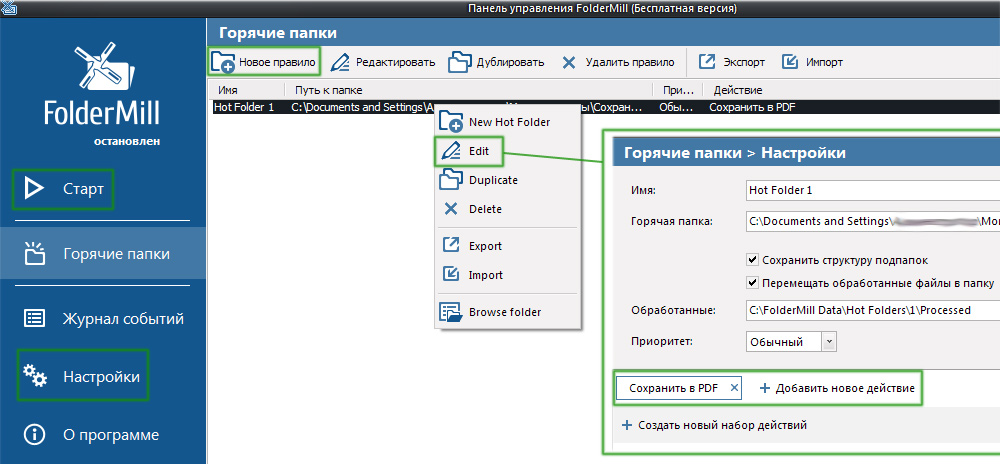
Paraiška yra svarbi su daugybe konvertuojamų dokumentų
Kaip apsaugoti gautą PDF failo slaptažodį
Norint išvengti failo skaitymo trečiosioms šalims, reikalinga apsauga nuo prieigos be atitinkamo kodo. Lengviausias būdas tai padaryti taip pat yra naudoti universalų dokumentų keitiklį. Norėdami suaktyvinti apsaugą, jums reikia:
- Atidarykite reikiamą dokumentą XLS formatu „Excel“;
- Spustelėkite „Spausdinti“, pasirinkite „Universal Converter“ kaip spausdintuvą ir pasirinkite „Savybės“;
- Konfigūruokite funkciją taip, kad išvesties dokumentas būtų PDF - tai daroma „failo formate“;
- „PDF Standart“ srityje nurodykite pastraipą „Slaptažodis“ ir įveskite slaptą kodą;
- Jei jums reikia pridėti puslapį prie pakavimo dokumento, nekeiskite paties slapto kodo (jei failas iš pradžių neturėjo apsaugos, neįdiekite jo naujuose puslapiuose);
- Spustelėkite „Gerai“, atspausdinkite „Exel“ dokumentą PDF forma, naudodami keitiklį.
Kaip išversti PDF į „Excel“
Atvirkštinės situacijos, kai jums reikia konvertuoti PDF į „Excel“, jos nutinka, jei jums buvo išsiųstas failas, kurio autorius neatsižvelgė, kad norite redaguoti. Be to, PDF dokumentai dažnai yra vienintelis turimas formatas atsisiunčiant įvairias lenteles su įmonėmis įmonėmis. Jie suprojektuoti, kad failas bus prieinamas bet kurioje sistemoje, net jei įrenginyje nėra „Excel“ įrenginio.
Skirtingai nuo pradinio „Exel“ lentelės transformacijos į PDF dokumentą, atvirkštinė procedūra yra sudėtingesnė. Nepaisant to, jis taip pat gali būti atliekamas redaktoriuje - tam turėsite naudoti vieną iš dviejų parinkčių:
- „Microsoft Office Excel“ funkcija „Tekstas pagal stulpelį“ (taip pat reikalingas „Acrobat Reader“);
- Internetinis keitiklis;
- Atsisiųsta transformacijos programa.
Kaip išversti PDF į „Excel“ naudojant parinktį „Tekstas pagal stulpelius“
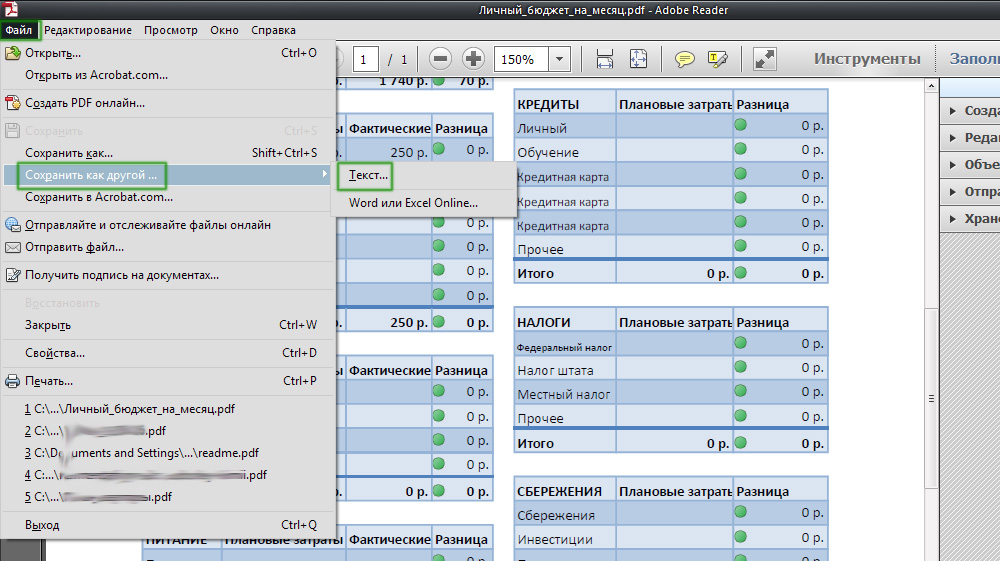
„Adobe“ populiarus žiūrovas suteikia tokią galimybę
Šis metodas nereikalauja atsisiųsti specialias programas ar naudoti internetines paslaugas - pakankamai „Acrobat Reader“, kuris yra beveik kiekviename kompiuteryje. Norėdami pertvarkyti, jums reikia:
- Atidaryti PDF „Acrobat Reader“;
- Išsaugokite kaip įprastą tekstą, naudodami „failą“ - „Išsaugokite kitus“ - „Tekstas“ (arba „File“ - „Išsaugoti kaip“ - „Failo tipas“ - „Tekstinis failas“);
- Nurodykite išsaugojimo pavadinimą ir katalogą, spustelėkite „Išsaugoti“;
- Tada atidarykite teksto dokumentą ir perkelkite failus iš jo į naują „Excel“ failą - įterpkite į langelį A1;
- Naudokite automatinio paskirstymo funkciją - „Duomenys“ - „Darbas su duomenimis“ - „Tekstas pagal stulpelį“;
- Langas „Master of Texts“ bus atidarytas, kur skiltyje „Šaltinio duomenų formatas“, turite pasirinkti „su dalikliais“, tada „Kitas“;
- Kaip bakalauro ženklą, įdiekite tarpą, pašalinkite likusius žymes;
- Nurodykite bet kurį stulpelį „Sample Database“, pasirinkite „Tekstas“, „stulpelio duomenų formate“;
- Pakartokite ankstesnius kiekvieno mėginių stulpelio veiksmus;
- Spustelėkite „Parengta“, kad užpildytumėte procedūrą - duomenys iš PDF bus supaprastinti „Excel“ stulpelyje.
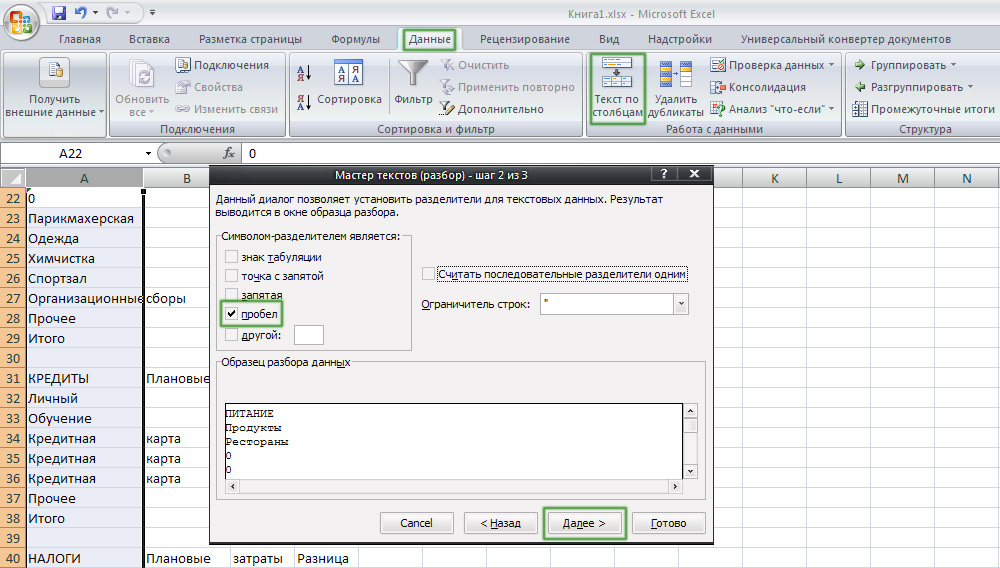
Operacijų seką sudaro keli etapai
Kaip išversti PDF į „Excel“ naudojant internetines paslaugas
Internete yra daugybė programų, kad XL paverstų PDF. Skirtingai nuo atvirkštinio veiksmo, naudojant šią konversiją, paprastai lengviau naudoti paslaugą. Paprastai procedūra vyksta taip:
- Atsisiųskite PDF į transformacijos sistemą (norėdami gauti geriausią rezultatą, naudokite failus, kuriuose išsaugota lentelės struktūra);
- Pasirinkite reikiamą formatą ir pradėkite konvertuoti;
- Kai procesas bus baigtas, įkelkite gautą dokumentą.
Daugelyje programų yra apribota duomenų apimtis arba failų, kuriuos jie siūlo atsiimti, skaičių, gavus mokamą prieigą. Kai kurioms paslaugoms reikalingas įvedimo adresas, norint išsiųsti jam failą. Greičiausiai turėsite atsinešti lentelę į norimą tipą, nes paslaugos retai susiduria. Nepaisant to, jie atlieka pagrindinį darbą ir reikalauja tik kelių paspaudimų, kad galėtų pradėti konvertuoti.
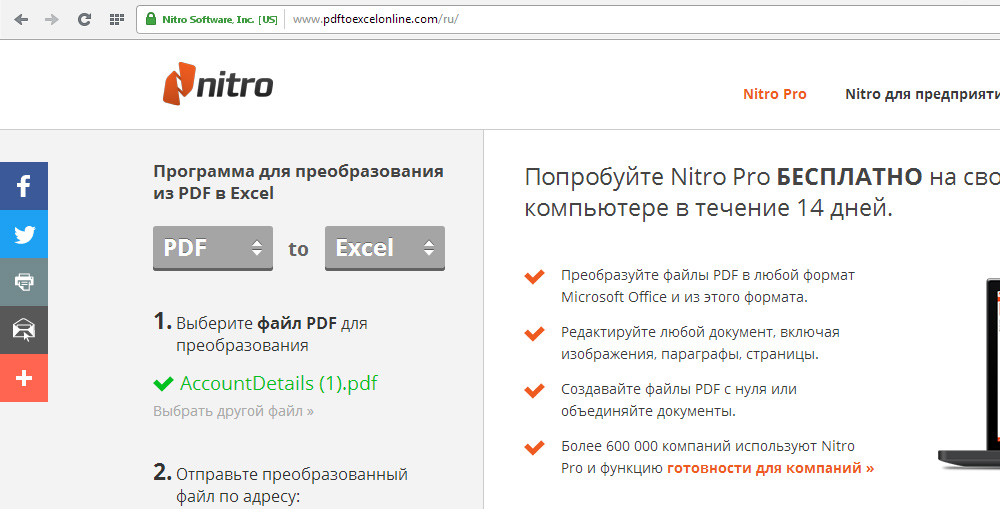
Internetinės pertvarkos paslaugos pavyzdys
Kaip išversti PDF į „Excel“ naudojant atsisiųstą programą
Yra daugybė keitiklių, kuriuos galima įkelti naudoti. Paprastai efektyviausia - mokama. Jie turėtų būti perkami, jei turite dirbti su daugybe dokumentų. Paprastai procesas vyksta panašiai:
- Atidarote reikiamą PDF failą arba paskambinate į jį kontekstiniame meniu;
- Pasirinkite transformacijos funkciją, galutinį formatą, pavadinimą ir katalogą;
- Atlikti konversiją.
Rezultatas
PDF dokumentai yra populiaresni, nes jie gali būti atidaryti bet kuriame kompiuteryje. XLS konvertavimas į PDF reikalingas, kad būtų lengviau paleisti įvairius įrenginius, supaprastinti skaitymą ir uždrausti redaguoti ir peržiūrėti lentelės langelių savybes. Norint dirbti su duomenų duomenimis „Excel“ sąsajoje, būtina atvirkštinė transformacija.

